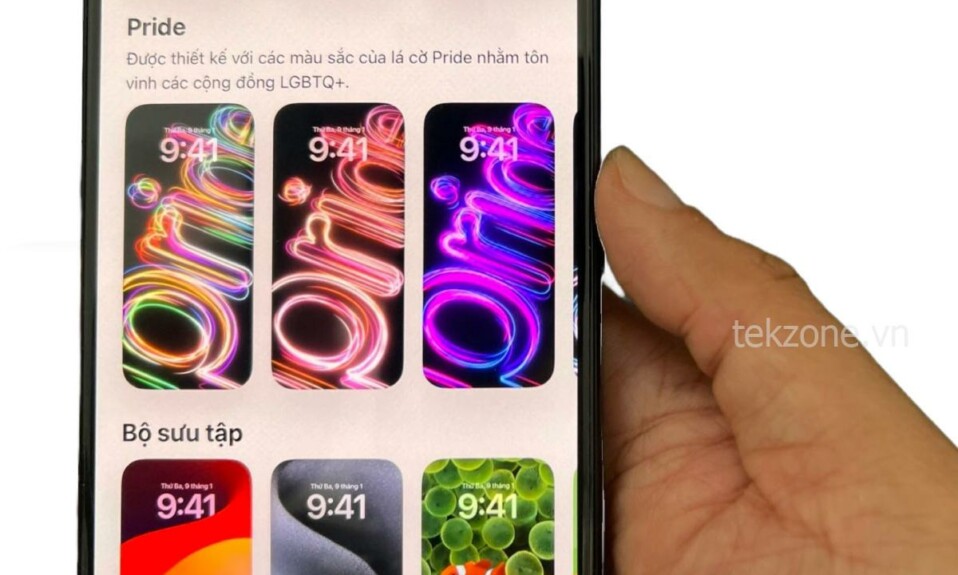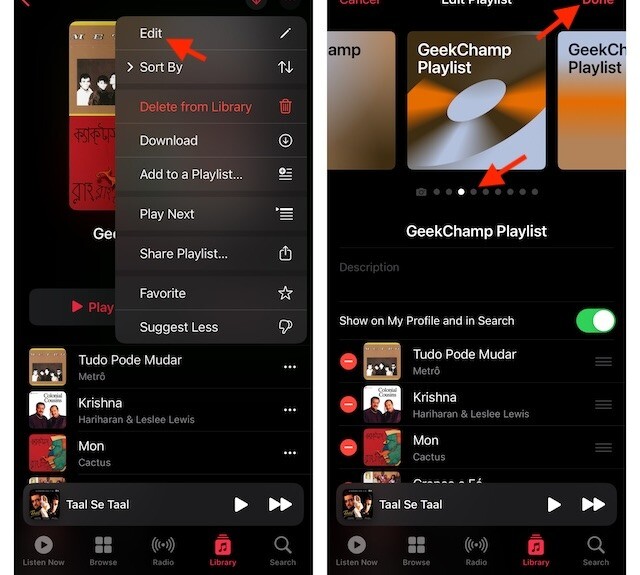
Nếu bạn muốn Playlist của Apple Music trông đẹp mắt và cũng thể hiện dấu ấn cá nhân riêng, thì bạn có thể sử dụng nhiều hình ảnh khác nhau làm cho Playlist thêm phần hấp dẫn và sống động hơn. Đó cũng là lý do tại sao, khi bạn có thể thoải mái lựa chọn các kiểu có sẳn trên iPhone chạy iOS 17. Trong bài viết này, tekzone.vn sẽ hướng dẫn cho bạn cách thêm ảnh bìa vào Playlist trong Apple Music trên iPhone chạy iOS 17.
1. Thêm hình ảnh độc đáo vào playlist của Apple Music trên iPhone
Khi nói đến việc tùy chỉnh cho Playlist thì bạn càng có thêm nhiều sự lựa chọn hơn. Nhưng Apple dường như đã thấu hiểu và trưởng thành hơn. Tuy nhiên, không phải ứng dụng Playlist trước đây không tốt về mặt cung cấp trải nghiệm được cá nhân hóa nhưng úng dụng này đã đưa nó lên một tầm cao mới.
1. Trên iPhone , hãy mở ứng dụng Apple Music chạy iOS 17 trở lên.
2. Sau đó, đảm bảo rằng tab Library ở cuối màn hình đã được chọn.
3. Sau đó chọn Danh sách phát .
4. Nhấn vào nút “+” New Playlist.
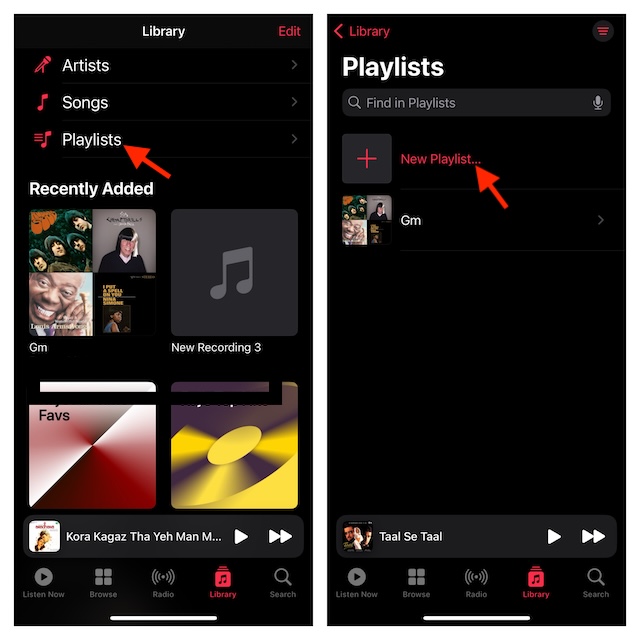
5. Đặt tên mong muốn cho playlist. Lưu ý rằng bạn có thể chọn ẩn hoặc hiển thị playlists trên hồ sơ của mình và trong tìm kiếm. Để làm như vậy, hãy tắt/bật nút chuyển bên cạnh “Show on My Profile and in Search”.
6. Sau khi bạn đã tùy chỉnh danh sách nhạc của mình, hãy nhấn vào nút Create ở góc trên bên phải màn hình.
7. Nhấn vào nút“+” Add Music để thêm tất cả các bản nhạc yêu thích vào danh sách phát.
8. Nhấn vào nút dấu ba chấm ở góc trên cùng bên phải của giao diện người dùng.
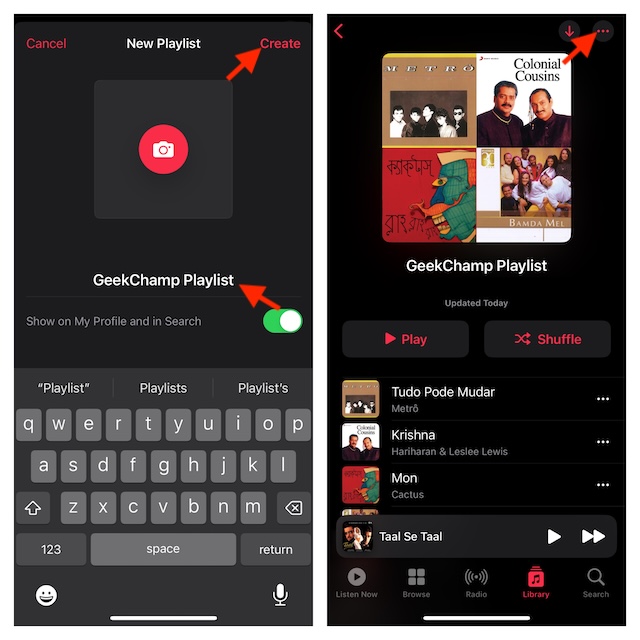
8. Chọn tùy chọn Edit trong menu thả xuống.
9. Bây giờ, bạn cần vuốt sang trái hoặc phải để hiển thị các phong cách tác phẩm nghệ thuật làm sẵn và chọn kiểu phù hợp với sở thích .
10. Đừng quên nhấn nút Done ở trên cùng bên phải sau khi bạn đã chọn đúng kiểu ảnh bìa cho Playlist của mình
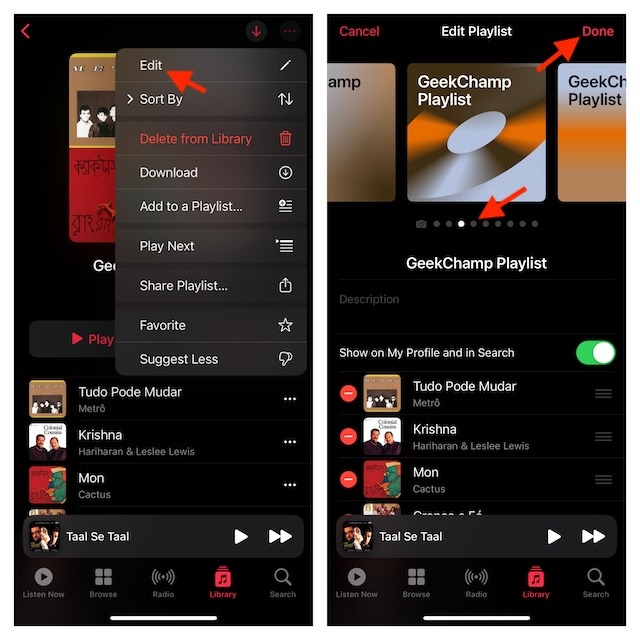
Và đó là tất cả những gì cần làm để tùy chỉnh playlist Apple Music bằng các hình ảnh độc đáo. Theo nhiều cách, đây là một bổ sung đáng chú ý cho ứng dụng nhạc stock. Do đó, tôi tin chắc rằng nó sẽ gây ấn tượng với nhiều người dùng – bao gồm cả bạn.
2. Câu hỏi thường gặp
a. Tại sao Apple Music bị chậm trên iPhone của tôi?
Sự chậm lại của Apple Music có thể do nhiều yếu tố bao gồm bộ nhớ bị tắc và các phiên bản phần mềm lỗi thời. Bạn có thể tạm thời khắc phục ứng dụng Apple Music chậm chạp bằng cách buộc tắt ứng dụng. Chỉ cần vuốt lên từ thanh Home để hiển thị trình chuyển đổi ứng dụng và giữ. Sau đó, vuốt thẻ ứng dụng Apple Music lên để buộc thoát ứng dụng. Nếu nó không tăng tốc ứng dụng âm nhạc, hãy cập nhật phần mềm trên iPhone bằng cách đi tới ứng dụng Cài đặt -> Chung -> Cập nhật phần mềm.
b. Làm sao để tắt tính năng tải xuống tự động trong Apple Music?
Việc tắt tính năng tự động tải xuống trong ứng dụng Apple Music rất đơn giản. Để hoàn thành việc này, hãy đi tới ứng dụng Cài đặt trên iPhone hoặc iPad -> Âm nhạc -> Trong phần Tải xuống, hãy tắt nút chuyển bên cạnh Tải xuống tự động.